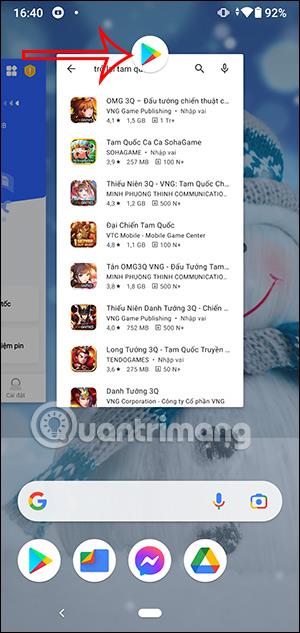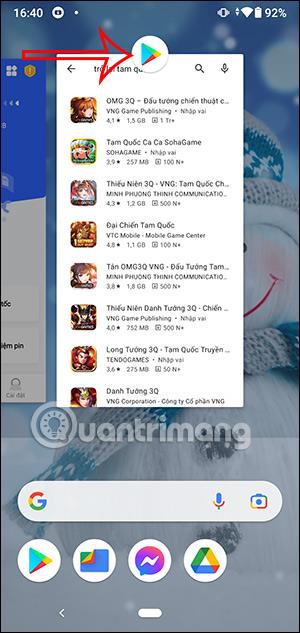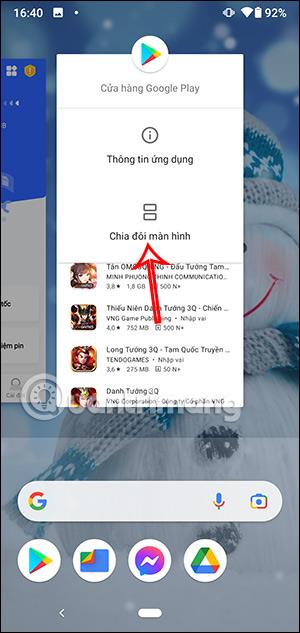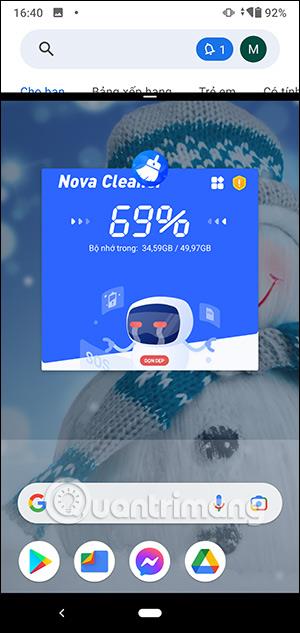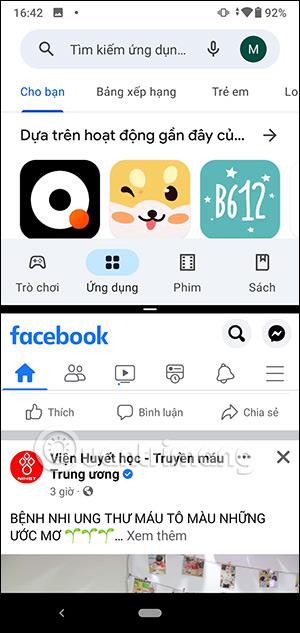Jaetun näytön ominaisuus on nyt saatavilla monille puhelinlinjoille, kuten Xiaomi-puhelimille. Tämän saatavilla olevan ominaisuuden ansiosta käyttäjien ei tarvitse asentaa muita tukisovelluksia, kuten jaetun näytön kanssa iPhonessa . Sitten voit käyttää kahta sovellusta samanaikaisesti suoraan samalla näytöllä, esimerkiksi katsoa YouTube-videoita ja kommentoida Facebookissa. Alla oleva artikkeli opastaa sinua jakamaan Xiaomi-puhelimen näytön puoliksi.
Ohjeet Xiaomi-puhelimien näytön jakamiseen kahtia
Huomaa, että Xiaomi-puhelimien jaetun näytön ominaisuus koskee vain joitain sovelluksia. Ja ei-tuetuista sovelluksista, kun napsautat valitaksesi ne, näytössä näkyy ilmoitus.
Vaihe 1:
Xiaomi-puhelimen näytön käyttöliittymässä avaamme multitasking-ohjelman , joka näyttää puhelimen avoimien sovellusten tai ohjelmien näytön.
Seuraavaksi paina ja pidä alhaalla näkyvää sovelluskuvaketta ja valitse näyttövaihtoehdoista Jaettu näyttö . Jos sovellus ei tue tätä ominaisuutta, tämä vaihtoehto ei tule näkyviin.
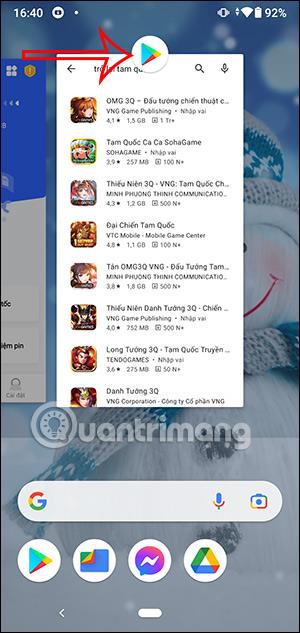
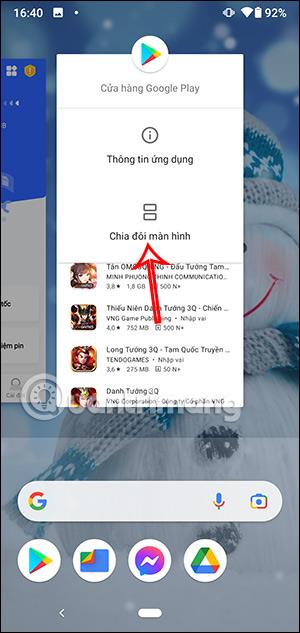
Vaihe 2:
Tällä hetkellä sovellusikkuna on tiivistetty näytön yläreunaan, alla näytetään avoimien sovellusten pikkukuvat, jotka tukevat jaetun näytön ominaisuutta. Voit heti käyttää sitä napsauttamalla tai poistua päänäytöstä valitaksesi toisen sovelluksen.
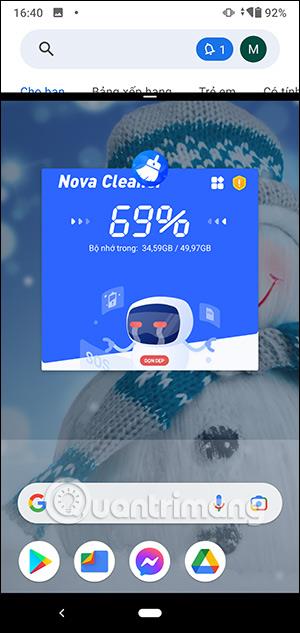
Vaihe 3:
Etsi päänäytön käyttöliittymästä sovellus, jota haluat käyttää rinnakkain samalla Xiaomi-puhelimen näytöllä.
Tämän seurauksena Xiaomi-puhelimen näyttö on jaettu kahtia alla olevan kuvan mukaisesti, ja samalla näytöllä on käytössä kaksi sovellusta rinnakkain. Kahden sovelluksen pienennetyn ikkunan välissä on erotinpalkki, eikä sovelluksen pienennettyjen ikkunoiden pituutta voi muuttaa.
Vaihe 4:
Nyt käytät sovellusta tavalliseen tapaan. Voimme muuttaa toisen sovelluksen käyttöä jatkuvasti vaikuttamatta toiseen sovellukseen.
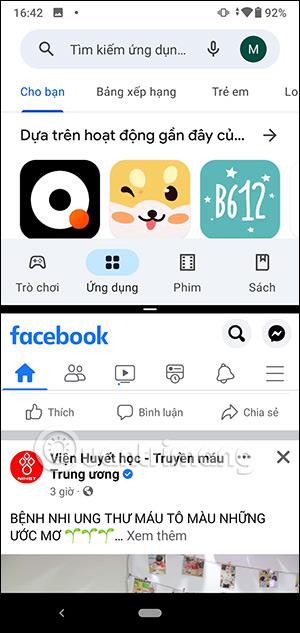
Vaihe 5:
Jos haluat poistua jaetun näytön tilasta Xiaomissa , valitse sovellus, jota haluat käyttää vain näytöllä, ja vedä sitten erotuspalkki vastakkaiselle puolelle sovelluksen käyttöliittymän koko näytön tilaan.